Det kommer att finnas få tillfällen då vi har hållit namnet på föremålet på tungspetsen. Tack vare tekniken som vi har idag i våra mobila enheter kommer detta lyckligtvis inte längre att vara ett problem. Så vi kommer inte att fortsätta slösa bort vår tid varje gång namnet på föremålet framför oss inte kommer att tänka på.
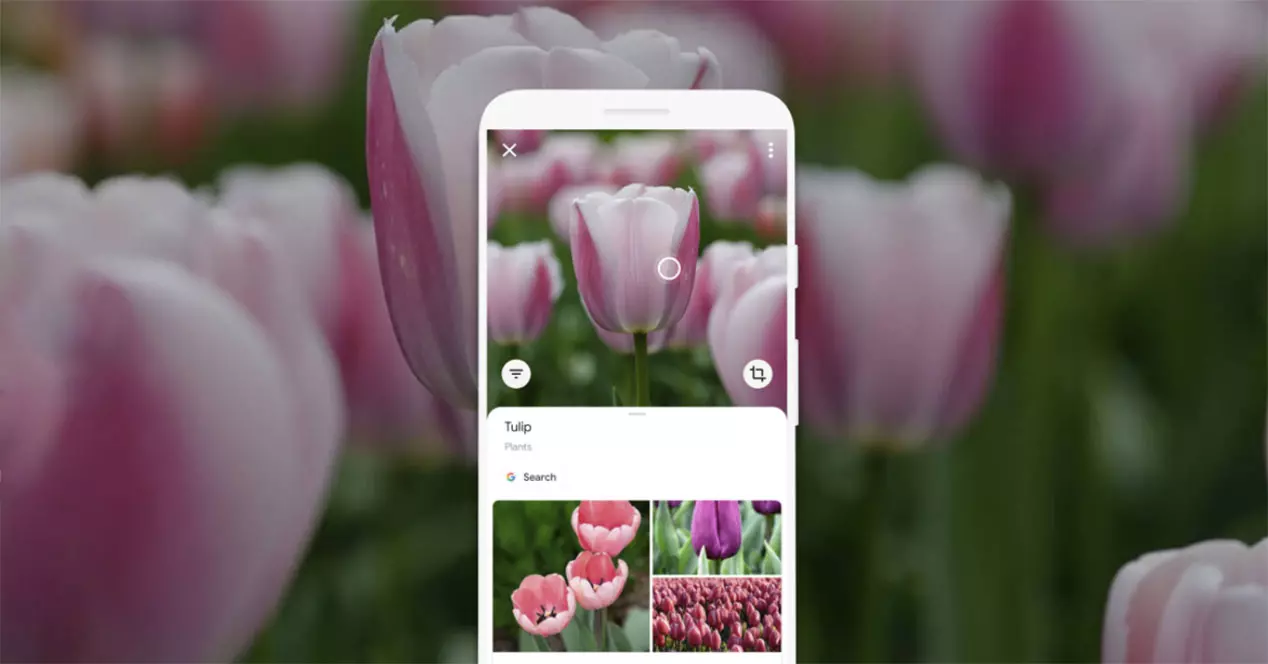
I dagsläget har vi de nödvändiga verktygen för att kunna identifiera alla element med mobilkameran med bara ett par klick. Om du fortfarande inte vet hur du gör det på egen hand, här kommer vi att ge dig vart och ett av alternativen som du kommer att ha till hands för att uppnå det snabbt. Därför rekommenderar vi att du är uppmärksam. Dessutom spelar det ingen roll om du har en Android or iPhone mobil.
Använd Google Lens
Teknikens framsteg de senaste åren är något som förvånar, nu kan vi ta fram mobiltelefonen, öppna kameran och känna igen alla föremål som vi fokuserar på. Ett av verktygen som underlättar detta är Google Lens, som kan bearbeta bilden och ge oss det exakta namnet, den kan till och med visa oss liknande bilder när man gör en snabb sökning på webben. Och inte bara detta, utan det ger oss också möjligheten att göra det med de bilder som vi redan hade sparat i terminalgalleriet.
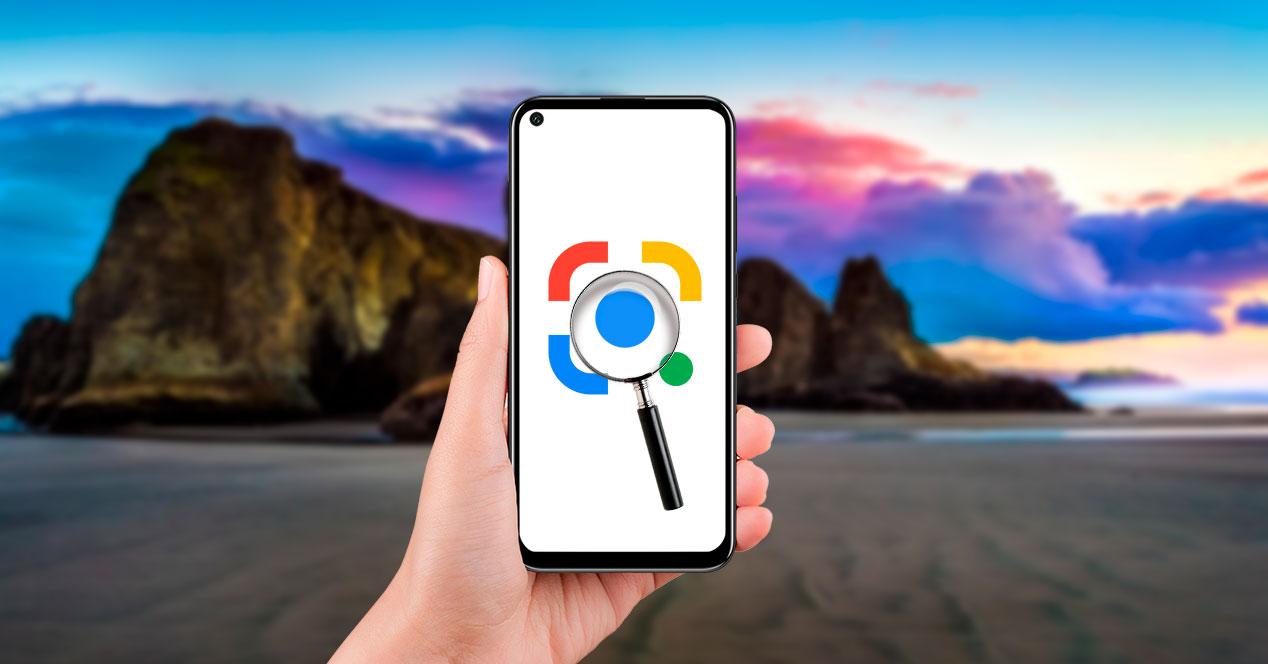
När det gäller Android-telefoner kommer detta verktyg vanligtvis som standard om vi har en smartphone med det senaste operativsystemet Google. Men i fallet med Apple smartphones kommer vi att behöva ladda ner denna specifika applikation från App Store, även om det inte kommer att vara exakt samma som i Android, eftersom vi måste installera den officiella Mountain View-appen. Av denna anledning lämnar vi länkarna till dig så att du kan installera den här programvaran på din mobil innan du fortsätter att veta hur du kan göra det:
Denna funktion som kan få oss att tänka på dess verktyg utan ett tydligt svar har många. Inom identifieringen dyker olika överraskningar upp beroende på vad vi ska känna igen med mobilen som vi förklarar.
- Mat: användbar för de tillfällen då vi ser en maträtt vars namn vi inte vet, men vi skulle vilja veta receptet.
- Raser: Djur är också en möjlighet, att identifiera dem och till och med raser när de hänvisar till hundar och katter.
- Liknande bilder: som om det vore omvänd sökning av bilder i Google, underlättar denna metod processen att hitta något liknande på nätet.
- Namn: det kommer att säga det exakta namnet på objektet som vi har fokuserat på när vi tog ögonblicksbilden.
Från galleriet
Det första alternativet vi har till hands kommer att vara det enklaste, och ännu mer om vi har en Android som mobil. I det här fallet integrerar vissa anpassningsskikt det också i sitt eget galleri, medan vi i andra fall måste gå direkt till Objektiv eller Google Foton . Om den kommer på själva rullen behöver vi bara välja en bild och sedan klicka på Lens-symbolen så att den känner igen elementet.
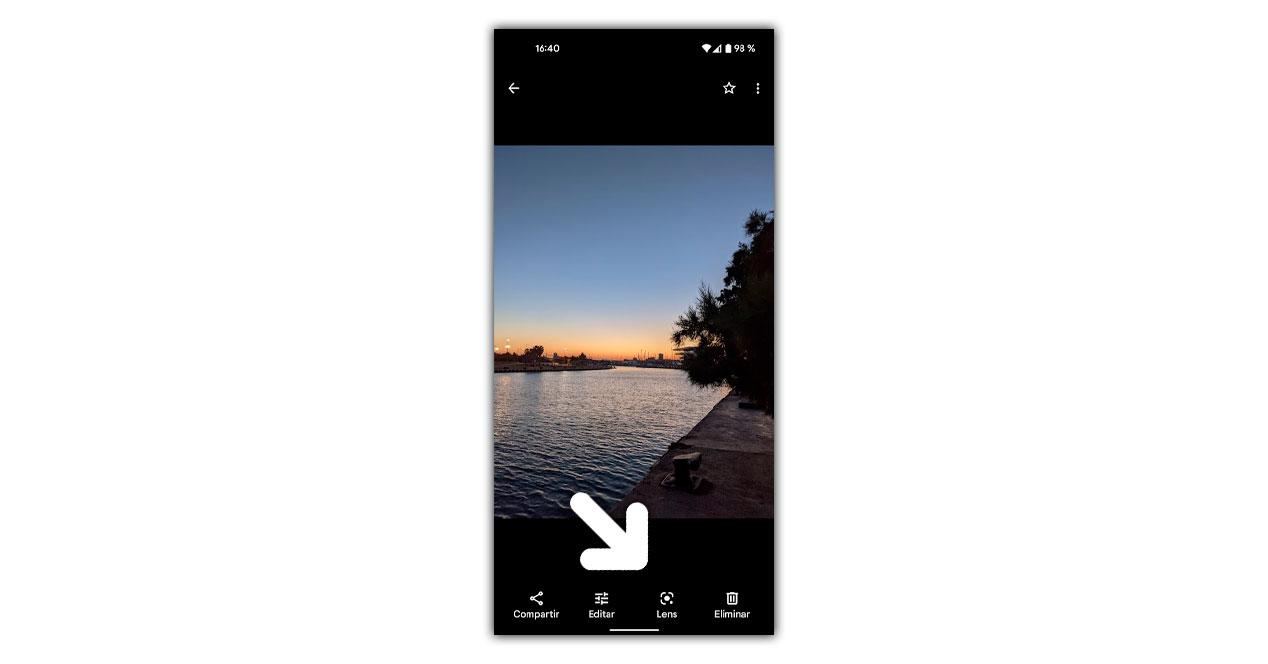
Å andra sidan, om du måste komma åt dessa verktyg måste vi klicka på bildikonen för att komma åt vårt galleri, välj ett foto och det kommer skanna objektet automatiskt som visas på bilden.
I det fall vi har en iPhone har vi inte begränsad tillgång, men våra möjligheter kommer att påverkas mer. Vi kommer att behöva använda ja eller ja till själva Google-appen. Väl inne måste du trycka på kameraikonen för att komma åt Lens. För att göra detta måste vi gå in i den officiella appen för det amerikanska företaget som vi tidigare hade installerat, klicka på bildikonen (den visas i rött på följande bild) bredvid slutaren, ge tillgång till vårt galleri och välj ett foto. Sedan fortsätter den att känna igen föremålet.
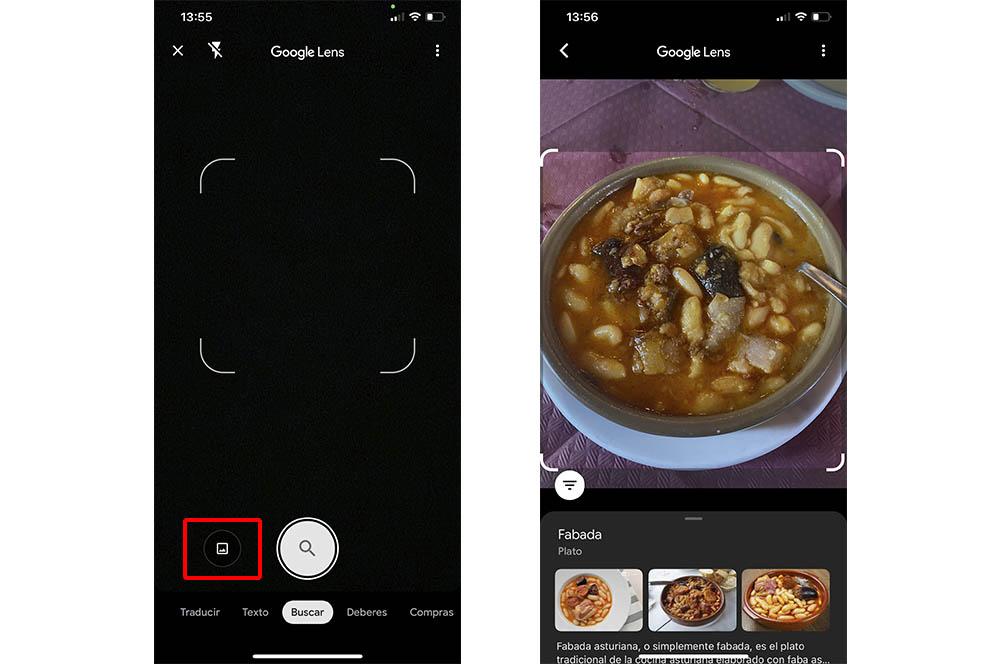
Från kameran
Här kommer det inte att vara nödvändigt att ta en ögonblicksbild av elementet som vi inte namnger, använd bara smartphonekameran. På Android-telefoner kommer det att gå snabbare, eftersom de vanligtvis åtföljs direkt av Lens i själva fotoappen. Så du behöver bara trycka på Google Lens-ikonen> välj Sök> klicka på knappen. Då kommer det att ge oss resultatet av det vi har fokuserat på. På Apple-telefoner kommer vi dock inte att kunna gå direkt till kameraappen, utan vi måste fortsätta att använda följande metod.
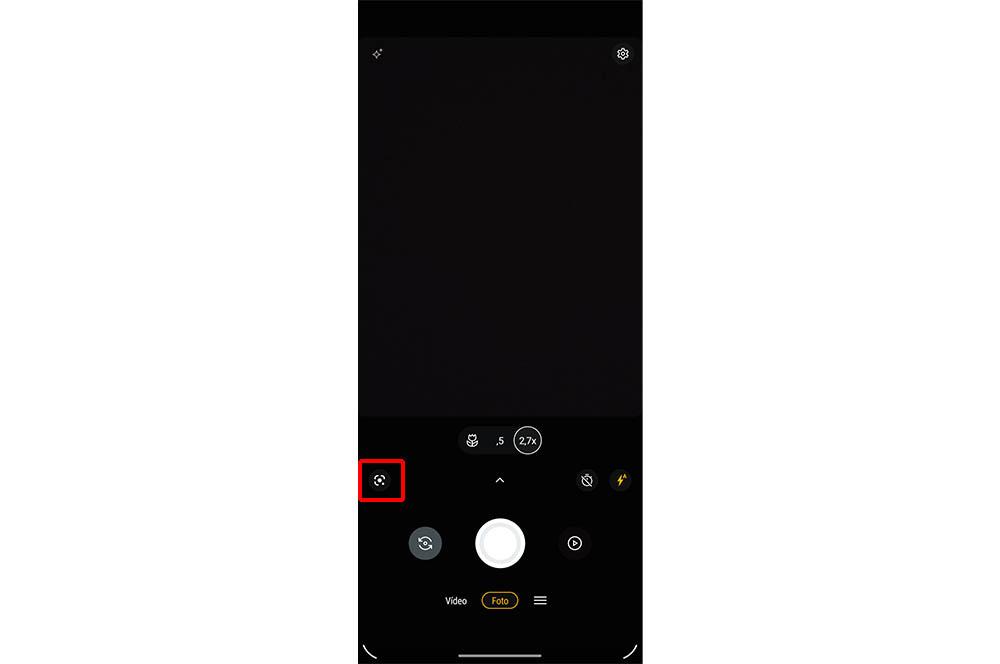
Från Google-appen
I Android-telefoner kommer vi också att ha ett tredje alternativ att gå in från själva Google-appen . När vi kommer in ser vi kameraikonen. Därför, när vi klickar på den, tar den oss till en annan sektion där vi måste klicka på Sök med kameran. Då kommer vi att vara inne i Lens för att välja sökalternativet.
Å andra sidan, om du har en iPhone i din ägo, måste du gå ja eller ja till den officiella Google-appen, klicka på kameraikonen och välja sökalternativet. Genom att trycka på förstoringsglaset börjar den leta efter resultatet, så det kommer den att göra visa oss visuella matchningar eller det exakta namnet .
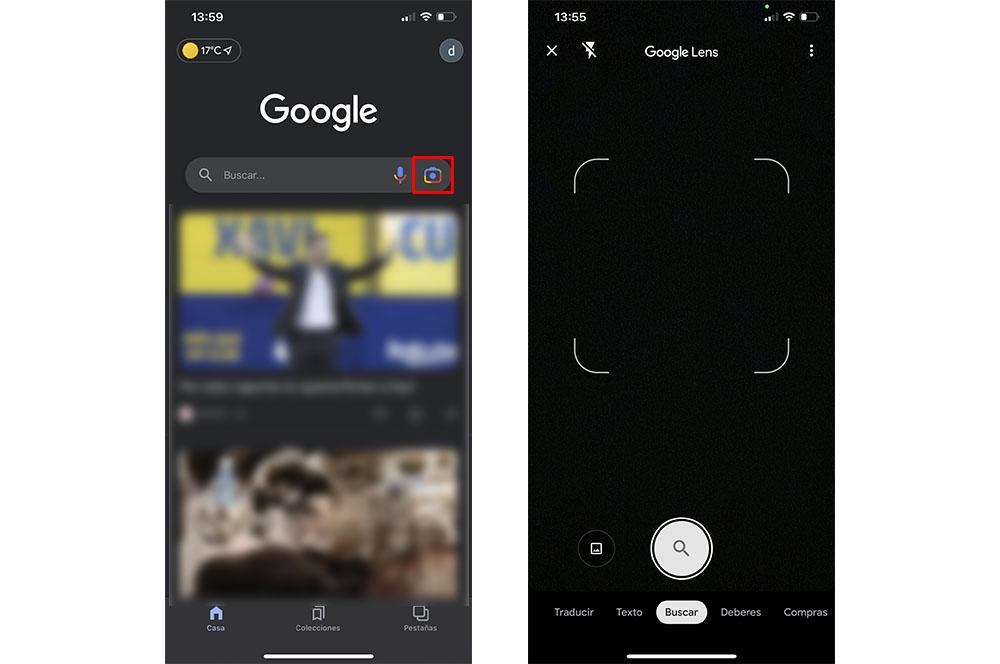
Hjälp dig själv med appar
Å andra sidan är det tidigare alternativet inte det enda sättet som vi kommer att ha tillgängligt för att fortsätta uppfylla målet att namnge de olika element som vi ser. Lyckligtvis hittar vi följande tredjepartsapplikationer som också kommer att vara till stor hjälp.
Även om Pinterest är ett socialt nätverk av fotografier där alla laddar upp bilder, är sanningen att dess applikation använder en enorm databas så att vi kan söka efter den från en bild som sparats på vår mobila enhet. Därför är det ett av de bästa alternativen, eftersom det gör nästan samma jobb som Google Lens gör när identifiera ett okänt element . Det är inte på samma nivå, för istället för att berätta det exakta namnet kommer det att visa oss liknande resultat.
CamFind
I beskrivningen som visas vid nedladdning, CamFind säger sig vara världens första mest framgångsrika mobil visuell sökmotor. Och även om det är något väldigt svårt att bekräfta, vad vi kan säga är att den här programvaran låter oss söka efter vad som helst på vår mobila enhet bara genom att klicka på en bild. När vi har skannat fotot kommer det att visa oss sökresultat på internet, relaterade bilder, prisjämförelser etc. Utöver det kan du också komma åt telefongalleriet för att skanna andra föremål som vi hade fotograferat med mobilkameran.
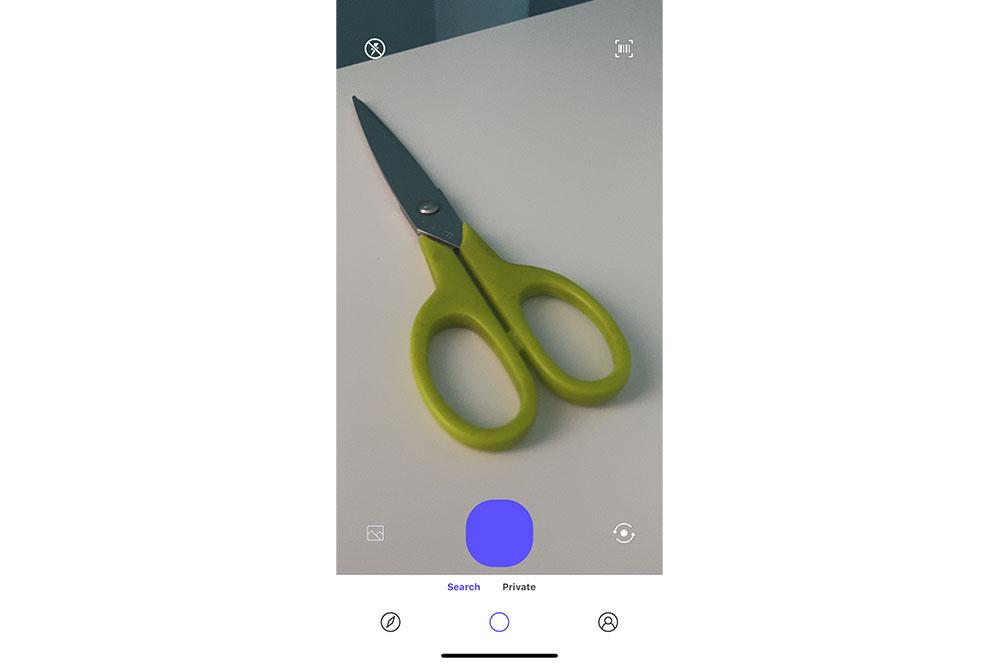
Foto Sherlock
Som ett sista alternativ ger vi dig denna programvara som heter Photo Sherlock. Denna applikation kan ge oss en sökning på bild tagna från kameran till en början som Google Lens eller från galleriet på vår mobila enhet. Denna programvara kan till och med användas för att söka efter information om ett foto på Internet, till exempel för att upptäcka om en ögonblicksbild är verklig eller inte på ett socialt nätverk. Så det kommer också att vara till stor hjälp att identifiera vilket föremål som helst med telefonen.



